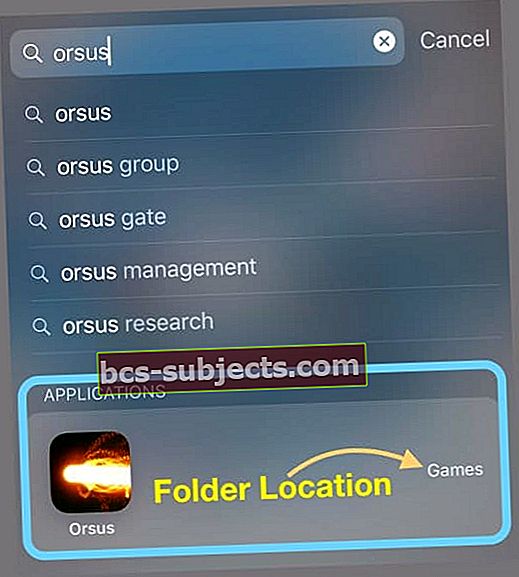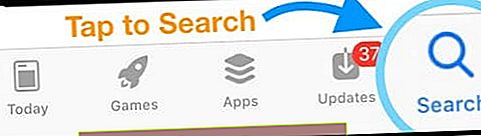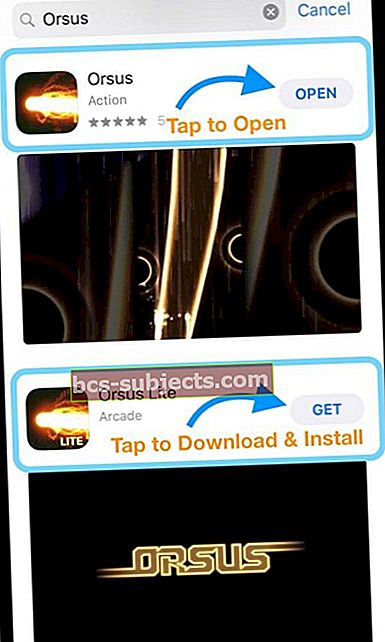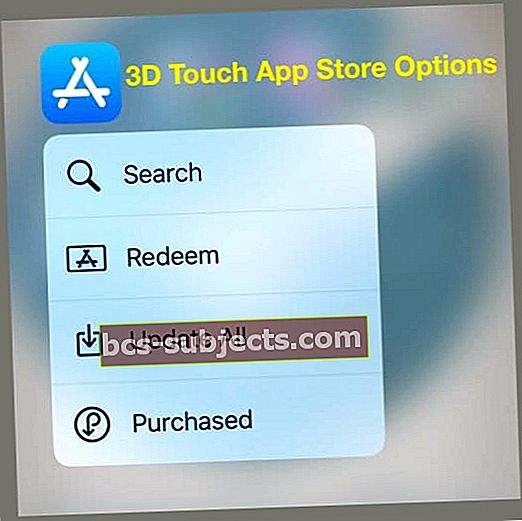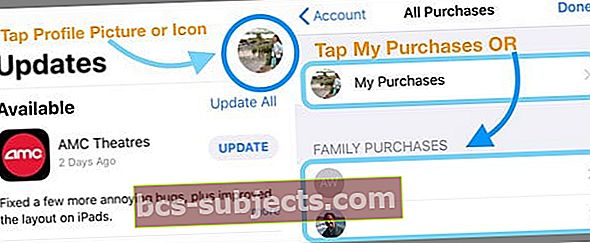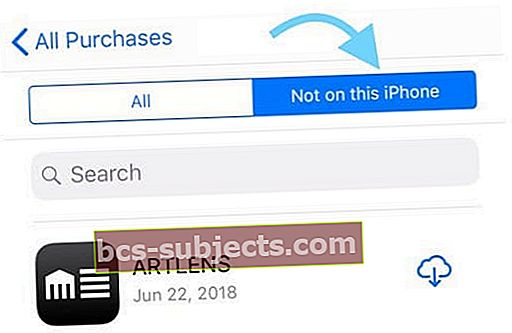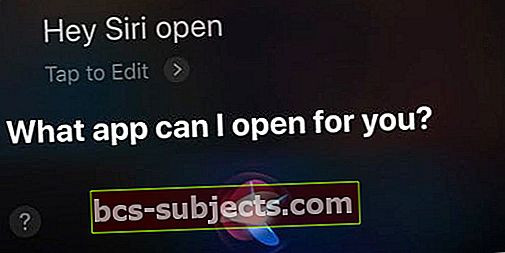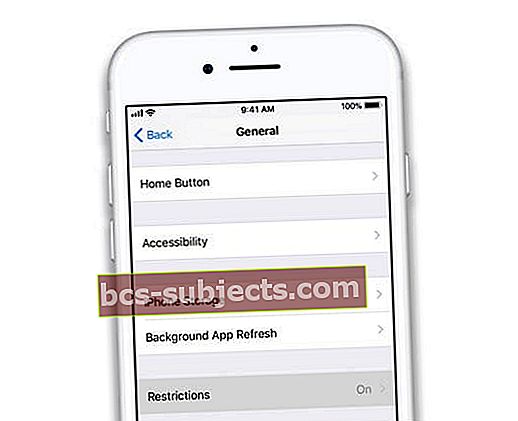Ar dingo programa iš jūsų „iPhone“ ar „iPad“? Arba ieškote konkrečios programos, bet tiesiog negalite jos rasti? O gal neseniai atsisiuntėte naują programą, bet negalite jos rasti pagrindiniame ekrane ar „iPhone“? Jei taip, jūs ne vienas!
Kiekvieną savaitę iš skaitytojų gauname komentarus ir el. Laiškus apie pamestų ir trūkstamų programų radimą! Paprastai taisymas yra labai paprastas - jis yra tik aplanke!
Atnaujinus „iPhone“ „iOS“, programos kartais perkeliamos į naujas vietas ar aplankus. Kartais jūs tiesiog pametate tai iš visų ekranų netvarkos. Arba ištrynėte, kad atsirastų vietos naujam „iOS“ ar programos atnaujinimui.
Nepriklausomai nuo priežasties, mes gavome puikių patarimų, kurie padės atskleisti jūsų trūkstamas programas.
Taigi eikime į tai!
Programos trūksta po „iOS“ atnaujinimo?
Kartais atnaujinus „iOS“ programos dingsta. Dažnai šios programos grįžo į numatytąją pagrindinio ekrano padėtį, taigi, jei renkate programas į grupes ir aplankus, pirmiausia patikrinkite pagrindinius ekranus.
„IDevice“ paleidimas iš naujo arba priverstinis paleidimas iš naujo po atnaujinimo taip pat padeda grąžinti programas į savo vietas.
Ar kurį laiką nenaudojote programos?
Jei dažnai nenaudojate tos dingusios programos, gali būti, kad ji buvo iškrauta naudojant funkciją, pirmą kartą paleistą „iOS 11“, vadinamą „Perkelti nenaudojamas programas“.
Norėdami patikrinti, ar ši funkcija įjungta, eikite įNustatymai> „iTunes“ ir „App Store“> Iškrauti nenaudojamas programas.Jei jis įjungtas, perjunkite jį.
Tada apsilankykite „App Store“ ir naudodami ieškokite trūkstamų programų „App Store“> Atnaujinimai> Palieskite savo profilio nuotrauką arba piktogramą> Įsigyta> Ne šiame „iPhone“Jei norite iš naujo atsisiųsti visas trūkstamas programas.
Norėdami rasti trūkstamas programas, naudokite „Spotlight“ paiešką
- Eikite į pagrindinį ekraną
- Perbraukite žemyn nuo ekrano vidurio, kad atidarytumėte „Spotlight“ paiešką
- Įveskite ieškomos programos pavadinimą
- Rezultatuose ieškokite antraštės „Programos“
- Jei nematote programos skiltyje Programos, programos nėra jūsų įrenginyje
- Slinkite žemyn paieškos rezultatuose ir pasirinkite „Search App Store“, kad ją atsisiųstumėte ir įdiegtumėte

- Palieskite programą, kad atidarytumėte, arba pažiūrėkite į dešinę, kad pamatytumėte, kuriame aplanke ta programa šiuo metu yra
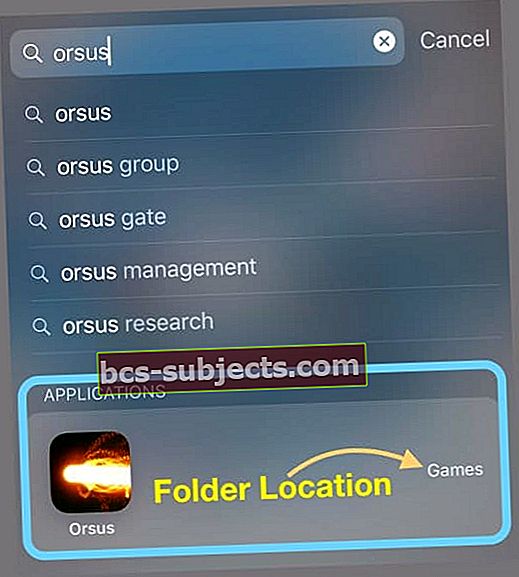
- Jei nematote aplanko, esančio programos pavadinimo dešinėje, programos nėra aplanke. Patikrinkite pagrindinį (-ius) ekraną (-us), kad jį surastumėte
Pažvelkite į aplankus
Jei organizuojate programas aplankuose, trūkstamų ar pamestų programų paprastai yra!
Atminkite, kad visuose aplankuose gali būti keli puslapiai ar ekranai, todėl nepamirškite perbraukti visų aplankų ekranų.
Aplankų piktogramos rodo programų peržiūras tik pirmame kiekvieno aplanko puslapyje, todėl įsitikinkite, kad iš tikrųjų atidarėte ir perbraukėte aplankus.
Kiekvieno aplanko apačioje, centre, ieškokite mažų taškų serijos - tai rodo, kiek skirtingų puslapių yra jūsų aplanke.
Atidarykite „App Store“, kad rastumėte prarastas programas
Paleiskite „App Store“ programą
- Palieskite skirtuką Paieška
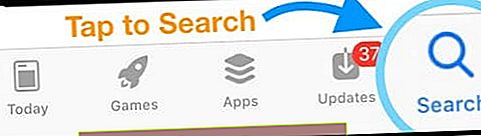
- Į paieškos juostą įveskite norimos programos pavadinimą
- Jūsų programa rodoma paieškos rezultatuose
- Palieskite Atidaryti, kad paleistumėte
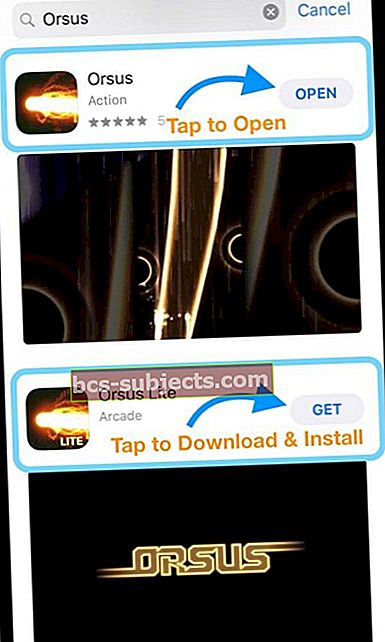
- Jei jame rodoma debesies piktograma arba sakoma „Get“ ar kas nors kitas, išskyrus „Open“, tada programos nebėra jūsų įrenginyje
- Norėdami atsisiųsti ir įdiegti, palieskite debesies piktogramą arba mygtuką Gauti
Arba 3D palieskite „App Store“ piktogramą
- Pasirinkite „Ieškoti“
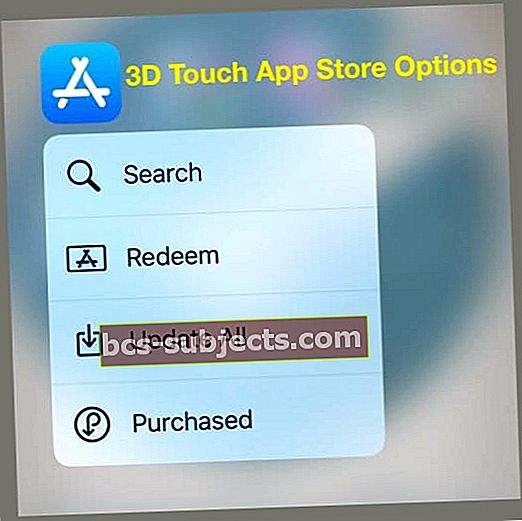
- Atlikite 2–6 veiksmus, kaip nurodyta aukščiau
Peržiūrėkite savo įsigytas programas „App Store“
- Eikite į „App Store“> Atnaujinimai> Palieskite savo profilio nuotrauką arba piktogramą> Pirkta> Mano pirkiniai (arba šeimos pirkiniai)
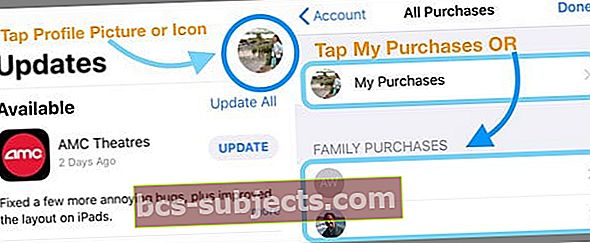
- Pasirinkite Ne šiame „iPhone“
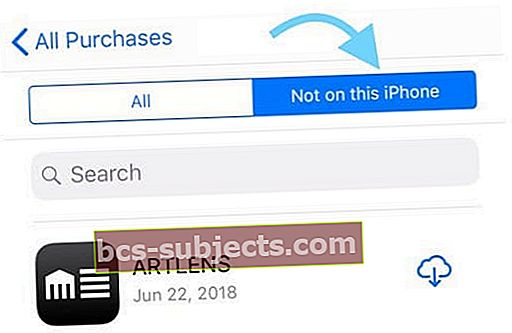
- Atsisiųskite visas trūkstamas programas, kurias anksčiau ar šeimos nariai įsigijote, paliesdami debesies piktogramą
Paprašykite „Siri“ atidaryti jūsų trūkstamas programas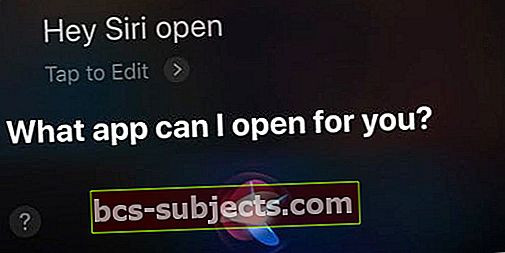
„Siri“ gali atidaryti programas jums ir tai labai paprasta. Tiesiog paklausk jos!
- Jei įgalinote „Ei, Siri“, tiesiog pasakykite „Ei,„ Siri “atidarykite mano„ Apple Music “programą (arba bet kurią programą, kurios ieškote)
- Arba paleiskite „Siri“ naudodami „iPhone“ pagrindinio arba „Side“ mygtuką ir paprašykite jos atidaryti jūsų programą.
- Jums gali tekti palaukti, kol pasirodys „Siri“, kol paklausite
Keista, kad „Siri“ negali pasakyti, kuriame konkrečiame aplanke yra programa. Nežinote kodėl, bet norėtume pamatyti šią funkciją būsimose „Siri“ versijose!
Patikrinkite apribojimus
Jei naudojate įmonės įrenginį arba bendrinate įrenginį su savo vaikais, tėvais ar kitais, įrenginiui gali būti taikomi apribojimai, trukdantys atidaryti ar rasti programą.
Įjungę apribojimus, galite išjungti prieigą prie tam tikrų programų, paslaugų ir turinio ir juos paslėpti, kol apribojimai bus išjungti.
Patikrinkite „iOS 12+“ apribojimus
- Eiti įNustatymai> Ekrano laikas
- PalieskiteTurinio ir privatumo apribojimai

- Įveskite savo ekrano laiko kodą (jei bus paprašyta)
- Išjunkite turinio ir privatumo apribojimus arba pakeiskite nustatymus
Patikrinkite „iOS 11“ ir senesnių versijų apribojimus
- AtvirasNustatymai> Bendrieji> Apribojimai
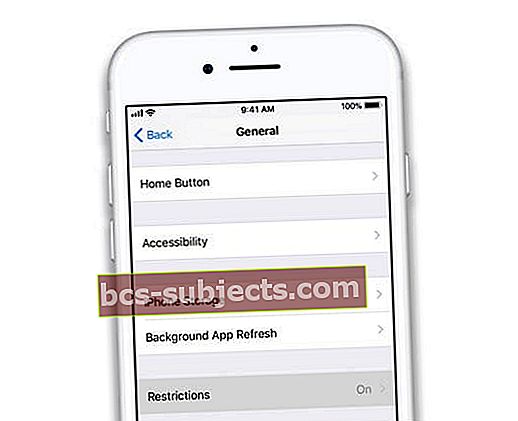
- Jei paprašoma, įveskite apribojimų kodą
- Jei pamiršote savo apribojimų kodą, pažiūrėkite į šį straipsnį
- Palieskite „Išjungti apribojimus“, kad jį visiškai išjungtumėte, arba pakeiskite kai kuriuos apribojimų nustatymus, kad būtų rodomos programos, prie kurių norite prisijungti
Iš naujo nustatykite pagrindinio ekrano išdėstymą
Jei tikrai kyla problemų surandant programas, apsvarstykite galimybę iš naujo nustatyti pagrindinio ekrano maketą. Norėdami tai padaryti, eikite į „Settings“> „General“> „Reset“> „Reset Home Screen Layout“. 
Atlikę maketo atstatymą, jūsų „Apple“ programos grąžinamos į pradinę vietą viršutiniame pagrindiniame ekrane, tada visos likusios programos išdėstomos abėcėlės tvarka, todėl jas labai lengva rasti.
Nustačius pagrindinio ekrano išdėstymą, taip pat ištrinami visi programų aplankai. Taigi dar kartą turite sukurti savo programų aplankus.